最近、注目を浴びているノーコード。
簡単にアプリが作れる人気のノーコードツールGlideなら、プログラミングなしでアプリが作れます。
ここでは、「GlideにSwitch(スィッチコンポーネント)を追加する方法」を紹介します。
Glideって何?

Glide(グライド)は、ノーコードツールで、Googleのスプレッドシートを用いて、アプリを作成できるサービスです。
クリックアンドドラッグで操作ができ、テンプレートやスプレッドシートとの連携が容易にできるためプログラミングは必要ありません。
プログラムコードの入力をせずに画面を操作してアプリが作成が可能で、簡単にアプリを作成することができる人気ツール。
Glideは、無料で登録して使用することができます。⇒ Glideの登録
Switchコンポーネント
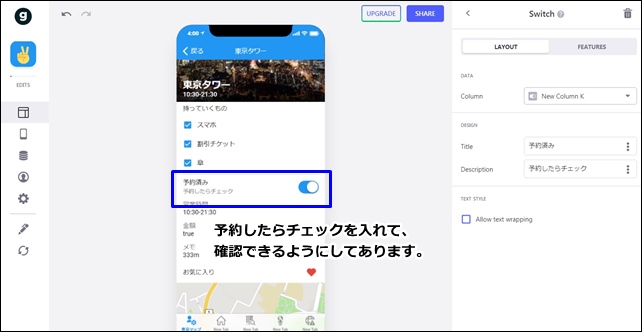
Switch(スイッチ)コンポーネントを使用すると、ユーザーはチェックを入れることができます。
上記のアプリでは、予約をしたらチェックを入れて、確認できるようにしてあります。
Switchコンポーネントは、詳細ページにコンポーネントとして使用し、カラム(列)は Boolean(ブーリアン)を使用します。
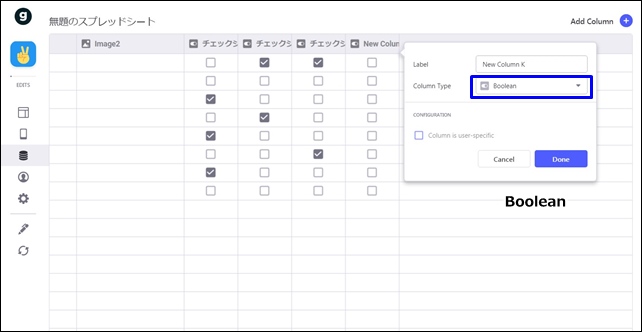
ブーリアンとは、プログラミングのデータ型の一つ。二者択一条件を表すために使用されます。
<使用例>
「真(TRUE)、偽(FALSE)」、「はい(Yes)、いいえ(No)」、「オン、オフ」
ブーリアンは、条件式として使用することも可能で、Switchコンポーネントでは二者択一を行うことが可能です。
Switchコンポーネント設定方法
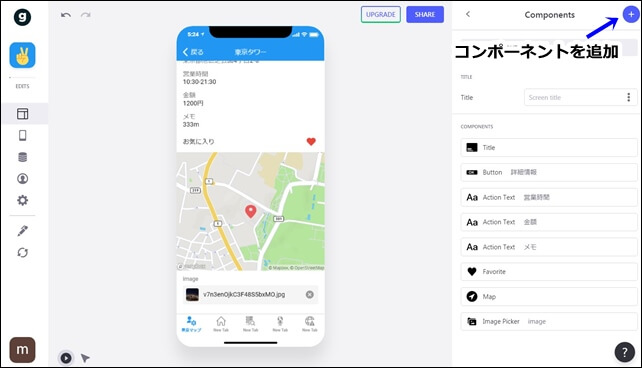
Switchは、コンポーネントから追加します。
右上の+ボタンをクリックしてコンポーネントの追加を行います。
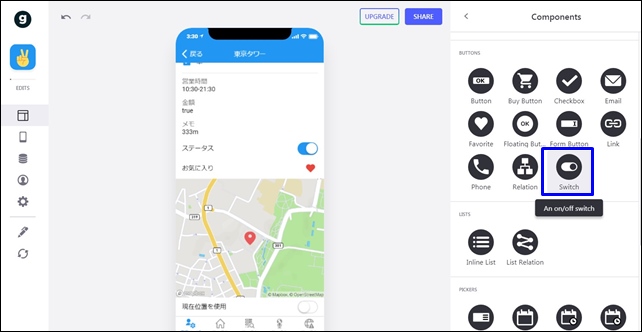
【Switchの詳細設定】
- Column:カラム
- title:タイトル
- Description:説明
- Allow text Wrapping:テキストの折り返しを許可
カラムでは記載するシートの列を選択します。
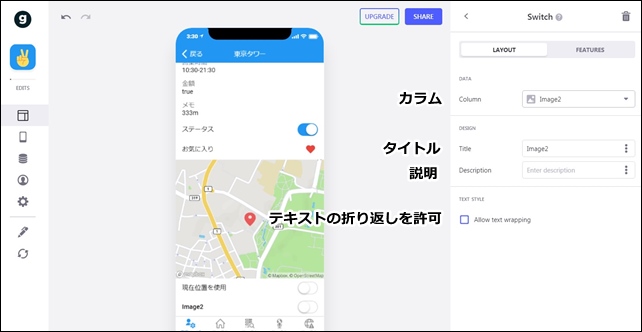
カラムは、Boolean(ブーリアン)の列を選択するといいです。
Allow text Wrapping:テキストの折り返しを許可は、長いテキストの場合は見栄えにあわせて選択してください。
上部のFEATURESで表示設定を行えます。
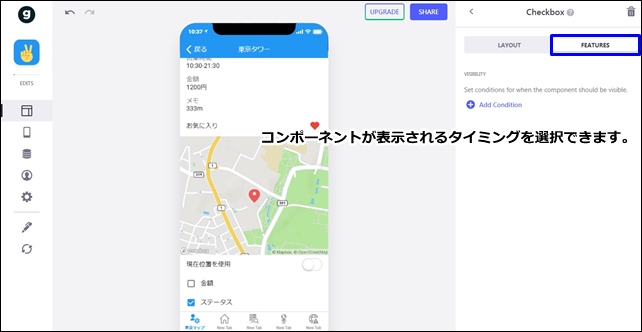
+ Add Conditionで、コンポーネントが表示されるタイミングを選択できます。
クリックするとVISIBILTYは、セキュリティー機能はありませんと注意の表示がされます。
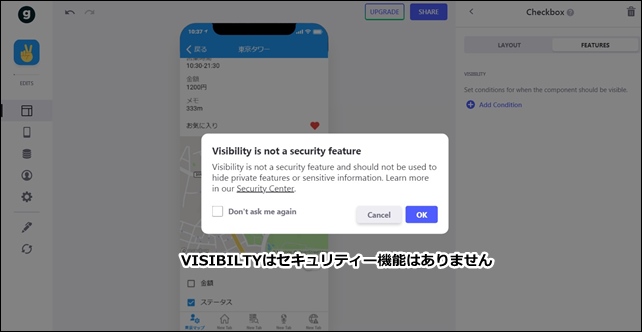
フィルターで表示・非表示が行えますが、セキュリティーではないため注意してください。
演算子を使用してフィルターをかけることができます。
⇒ フィルタのかけ方「is not empty 演算子の使用方法」
Switchコンポーネントを使用することで、アプリにチェックボックスを作ることができます。

アプリの内容に応じて活用していくことで、ユーザーの使いやすさが向上します。
今回は、Glideの「Switch(スイッチコンポーネント)」を紹介しました。
アプリ制作の参考にしてください。
そのほかのGlideの記事はこちら。
⇒ Glideの使い方【アプリダッシュボード】アプリ作成手順
⇒ ノーコードGlide【Googleのスプレッドシートを使用したアプリ作成編
⇒ Glideの外観変更
⇒ Glideのログイン認証設定
⇒ GlideのアプリのTAB設定




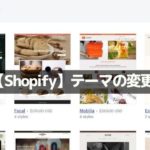
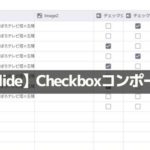
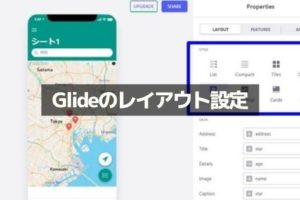
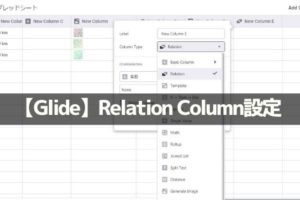
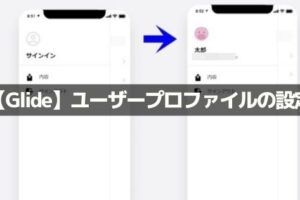
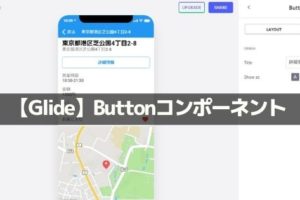
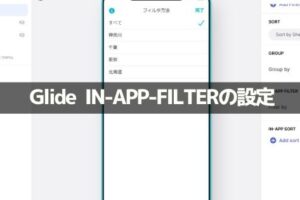

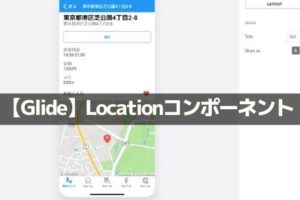
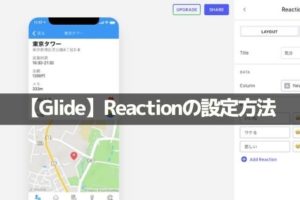







コメントを残す